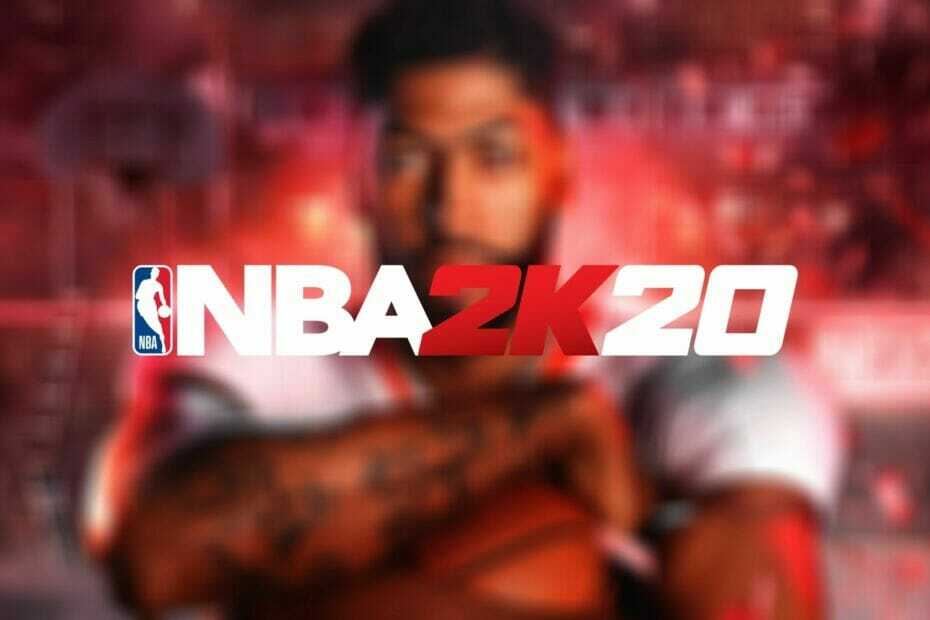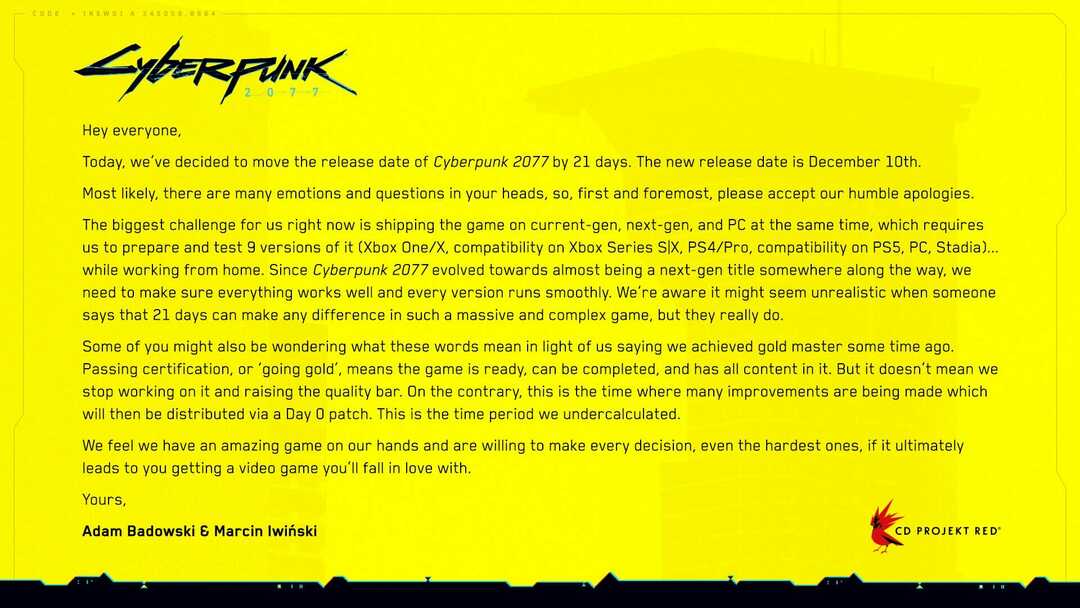Descărcarea și instalarea Parsec este un proces simplu
- Parsec are nevoie de o conexiune la Internet stabilă și de specificații hardware decente atât pe dispozitivele gazdă, cât și pe cele client pentru a funcționa corect.
- Funcționează prin captarea ieșirii video și audio a jocului pe computerul dvs. de jocuri și apoi codificarea și transmiterea în flux pe alte dispozitive.
- De asemenea, acceptă streaming cu rezoluție de până la 4K, permițându-vă să vă bucurați de o experiență captivantă vizual.

XINSTALAȚI FÂND CLIC PE DESCARCARE FIȘIER
- Descărcați Fortect și instalați-l pe computerul dvs.
- Începeți procesul de scanare al instrumentului pentru a căuta fișiere corupte care sunt sursa problemei tale.
- Faceți clic dreapta pe Începeți reparația astfel încât instrumentul ar putea porni algoritmul de reparare.
- Fortect a fost descărcat de 0 cititorii luna aceasta.
Parsec este un software puternic care vă permite să jucați jocuri și accesați computerul de la distanță de pe diverse dispozitive, cum ar fi laptopuri, desktop-uri, smartphone-uri și tablete. Este un software de gaming cu latență scăzută, de înaltă performanță, care oferă acces la sisteme și aplicații de la distanță, în special jocuri.
Cu Parsec, puteți transmite jocuri de pe computerul dvs. de jocuri pe un alt dispozitiv, permițându-vă să jucați jocuri chiar și pe un hardware mai puțin puternic, atâta timp cât aveți o conexiune stabilă la Internet.
Este Parsec un desktop la distanță?
În timp ce Parsec este conceput în primul rând pentru jocuri, poate fi folosit și pentru alte aplicații care necesită acces de la distanță la un computer sau o mașină virtuală.
Parsec este unul dintre aplicații de încredere desktop la distanță disponibil pentru Windows. Vă permite să vă conectați la computer de la distanță, să accesați fișiere, să rulați aplicații și să efectuați sarcini ca și cum ați fi prezent fizic pe computer.
Pot instala Parsec pe computerul meu Windows?
Sfat de expert:
SPONSORIZAT
Unele probleme ale PC-ului sunt greu de rezolvat, mai ales când vine vorba de fișierele de sistem lipsă sau corupte și arhivele Windows.
Asigurați-vă că utilizați un instrument dedicat, cum ar fi Fortect, care va scana și înlocui fișierele dvs. sparte cu versiunile lor noi din depozitul său.
Parsec este un software versatil care acceptă diverse dispozitive și platforme, inclusiv Windows, Linux, macOS, Android și Browsere bazate pe Chrome ca Google Chrome.
Cu toate acestea, pentru a găzdui sau a vă conecta la un alt computer utilizând Parsec pe un sistem Windows, acesta trebuie să îndeplinească cerințele minime:
- Sistem de operare: Necesită o versiune pe 64 de biți a Windows 10 sau o versiune ulterioară.
- Procesor: Software-ul Parsec necesită cel puțin procesor Intel Core i5 de a treia generație sau procesoare care au instrucțiuni AVX, SSE 4.1 și AES-NI.
- Memorie: Necesită minim 4 GB RAM, cu 8 GB RAM recomandată pentru performanțe optime.
- Grafică: Cerințele minime pentru GPU sunt Intel HD 4000, seria NVIDIA 600 sau AMD Radeon X1000 care acceptă DirectX 10 sau o versiune ulterioară, OpenGL 3.2 sau o versiune ulterioară sau Vulkan.
- Reţea: Conexiune la internet stabilă și fiabilă, cu cel puțin 10 Mbps de viteză de descărcare și 1 Mbps de viteză de încărcare pentru streaming 720p 60 FPS. Rezoluțiile și ratele de cadre mai mari pot necesita conexiuni la internet mai rapide.
- Depozitare: Software-ul Parsec va avea nevoie de cel puțin 1 GB de spațiu liber pe disc.
Cum descarc Parsec pe Windows?
1. Descărcați și instalați Parsec
- Viziteaza Pagina de descărcare a Parsec și faceți clic pe Descărcați pentru Windows 64 de biți.

- După ce descărcarea este completă, faceți dublu clic pe parsec-windows.exe fișier pentru a rula programul de instalare.
-
Driver de afișare virtuală nu este necesar, dar îl puteți activa dacă este necesar și faceți clic Următorul >.

- Apoi, alegeți dintre două opțiuni: Per utilizator și Impartit, și faceți clic Următorul >. Dacă doriți să utilizați diferite conturi Parsec pentru fiecare utilizator de pe computer, alegeți Per utilizator sau selectați Impartit pentru a utiliza aceleași conturi Parsec pentru toți utilizatorii de pe computer.

- Instalarea va dura câteva secunde.
- Acum ați descărcat și instalat Parsec pe sistemul dvs. Windows.
2. Configurați un cont Parsec
- După finalizarea instalării, lansați Parsec aplicația din comanda rapidă de pe desktop sau prin meniul Start.
- Dacă nu aveți un cont Parsec, faceți clic pe Inscrie-te butonul pentru a crea unul nou.

- Va deschide pagina de înscriere Parsec în browserul dvs. implicit. Aici, introduceți adresa dvs. de e-mail și numele de utilizator și faceți clic Următorul.

- Introduceți și confirmați parola. Verifică Sunt de acord casetă și faceți clic Creează cont.

- Pentru a activa autentificarea cu doi factori pe parsec, instalați o aplicație de autentificare, cum ar fi Authy sau 1 Parolă pe telefonul dvs. (dacă nu aveți unul).
- Apoi, scanați codul QR cu aplicația de autentificare,
- După aceea, introduceți cod de 6 cifre furnizate de dvs autentificator aplicație, introduceți parola parsec pe care tocmai ați setat-o, precum și o adresă de e-mail de recuperare, apoi faceți clic Activați 2FA.

- Parsec vă va oferi o listă de coduri de rezervă pe care le puteți utiliza pentru a vă recupera contul în cazul în care uitați parola și pierdeți accesul la metoda de autentificare cu doi factori.
- Puteți fie să-l notați, fie să descărcați codurile într-un TXT fișier făcând clic pe Descarca butonul și depozitându-l într-un loc sigur.

- După crearea contului, închideți browserul și apoi lansați Parsec aplicația.
- Introduceți datele de conectare și faceți clic Log in.

Odată conectat, puteți configura setările aplicației în funcție de preferințele dvs. și puteți începe să utilizați software-ul pentru streaming de jocuri sau acces la desktop la distanță.
- Cum să sortați fotografiile după față pe Windows 10 și 11
- Cum să convertiți M4A în MP3 [3 moduri diferite]
- Ce este vds.exe și cum se pornește sau se oprește?
- Acum puteți vedea folderele OneDrive pe dispozitivul dvs. Android
- Microsoft ar putea remasteriza franciza Project Gotham Racing
Dacă nu ești mulțumit de Parsec, există și altele software-uri desktop la distanță disponibile pentru jocuri care oferă rate de cadre ridicate și latență scăzută.
Dacă doriți să aflați mai multe despre aplicația Parsec, nu ezitați să ne anunțați în secțiunea de comentarii de mai jos.
Încă mai întâmpinați probleme?
SPONSORIZAT
Dacă sugestiile de mai sus nu ți-au rezolvat problema, computerul poate întâmpina probleme mai grave cu Windows. Vă sugerăm să alegeți o soluție all-in-one, cum ar fi Fortect pentru a rezolva problemele eficient. După instalare, faceți clic pe butonul Vizualizați&Remediați butonul și apoi apăsați Începeți reparația.